Khi nói đến việc chọn một Linux hệ điều hành cho máy tính của chúng tôi, chúng tôi có thể tìm thấy nhiều tùy chọn và lựa chọn thay thế khác nhau. Một mặt, chúng tôi có các bản phân phối cổ điển, như Ubuntu, các bản phân phối cho máy tính cũ hơn, như Puppy, các hệ thống hiệu suất cao phức tạp (và cho người dùng nâng cao) như Arch, và thậm chí các bản phân phối chuyên dụng cho một số tác vụ nhất định, chẳng hạn như xây dựng một PC chơi game cổ điển. , như trường hợp của Batocera.linux , hệ thống mà chúng ta sẽ đi sâu tìm hiểu lần này.

Batocera.linux là gì?
Còn được gọi là "Batocera", đây là một bản phân phối Linux được thiết kế đặc biệt để xây dựng máy tính cổ điển của riêng chúng tôi . Bản phân phối này hoàn toàn miễn phí và tất cả sự phát triển của nó, cả hệ thống và bất kỳ thành phần nào, được thực hiện theo cách mở, xuất bản tất cả mã thông qua GitHub .
Không giống như các hệ thống tương tự khác mà chúng ta có thể tìm thấy, Batocera không yêu cầu bất kỳ cấu hình nào . Bản phân phối đã sẵn sàng để sử dụng. Chúng ta chỉ cần cài đặt nó hoặc lưu nó vào USB, khởi động máy tính và bắt đầu chơi. Do đó, nó là một trong những lựa chọn thay thế đơn giản nhất mà chúng ta có thể tìm thấy cho mục đích này.
Hệ thống này ghi đè phiên bản đã sửa đổi của Máy giả lập , còn được gọi là “ES”. Từ nó, chúng tôi sẽ có thể truy cập vào tất cả các trình giả lập và tất cả các trò chơi, cũng như có một giao diện người dùng đơn giản hơn nhiều để định cấu hình so với ví dụ, nếu chúng tôi sử dụng RetroArch trực tiếp.
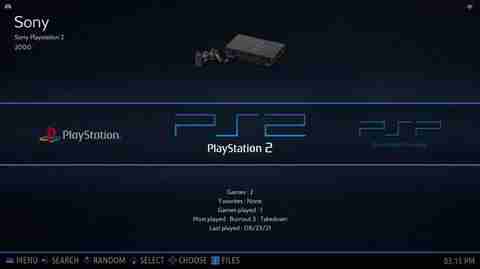
Sử dụng các mũi tên, chúng ta có thể cuộn qua từng bảng điều khiển được đăng ký trong Linux này và sử dụng nút chấp nhận, chúng ta sẽ nhập nó để xem tất cả các trò chơi. Tùy thuộc vào phần cứng của PC hoặc thiết bị mà chúng tôi tải nó, chúng tôi sẽ có thể mô phỏng một số bảng điều khiển hoặc một số bảng điều khiển khác, mặc dù chúng tôi gần như chắc chắn sẽ có thể chuyển sang PS2 nếu thiết bị hoặc PC tương đối mạnh.
Sản phẩm bảng điều khiển cổ điển mà hệ điều hành Linux này có khả năng mô phỏng như sau:
- Nhiều người chơi tương tác 3DO
- Adobe Flash Player
- Amiga AGA / CD32 / CDTV / OCS / ECS
- Amstrad CPC / GX4000
- Apple II / IIGS
- Atari 800/2600/5200/7800 / Jaguar / Lynx / ST
- Nguyên tử
- Cannonball
- Câu chuyện hang động
- Kênh-F
- ColecoVision
- Thiên tài chỉ huy
- Commodore 64/128 / PET / Plus4 / VIC-20
- Cây khoa thụy hương
- quỷ ámX
- Hai (x86)
- EasyRPG
- chó sói
- Hệ thống đĩa máy tính gia đình
- Burn Neo cuối cùng
- Fujistu FM-TOWN
- Pinball tương lai
- Trò chơi và đồng hồ
- Game Boy / Màu sắc / Nâng cao / Siêu cấp
- Luther
- mẹ
- Trực quan Mattel
- microsoft xbox
- Moonlight nhúng
- Mr Boom
- MSX 1/2/2+ / Turbo-R
- MUGEN
- NEC PC-8800/PC-9800
- Màu Neo-Geo / CD / Pocket / Pocket
- nintendo ds / 3ds
- Nintendo 64
- NES - Hệ thống giải trí Nintendo
- gamecube
- Nintendo Wii
- Cuộc phiêu lưu 2
- OpenBOR
- Động cơ máy tính / CD
- máy tính ngoại hối
- Đỉnh-8
- Pokemon-Mini
- sự bùng nổ
- trò chơi vui nhộn
- chế độ xem vệ tinh
- cặn bãVM
- SdlPop
- Sega 32x / CD / Dreamcast / Game Gear / Hệ thống Master / Megadrive
- Sega Model 2 / Model 3 / Naomi / Sao Thổ / SG1000
- Sắc nét X1
- Sắc nét X68000
- Solarus
- Động cơ cổ điển Sonic
- Sony PlayStation 1/2/3
- sony playstation xách tay
- hơi nước
- SuFami Turbo
- Tầm nhìn siêu Cassette
- Hệ thống siêu đĩa (MSU1)
- SNES - Hệ thống giải trí Super Nintendo
- siêu đồ họa
- Thomson – MO / TO (Theodore)
- CNTT-80
- TyrQuake
- uzebox
- Vectrex
- cậu bé ảo
- Giám sát Watara
- Wii U
- Windows
- Wonder Swan / Màu sắc
- Xash3D-FWGS
- ZX81
- Phổ ZX
Hệ thống này cung cấp cho người dùng một số lượng lớn các tùy chọn tùy chỉnh, có thể điều chỉnh từng khía cạnh của giao diện theo sở thích và nhu cầu của chúng ta. Ngoài ra, nó có các tối ưu hóa bên trong cho phép chúng tôi mô phỏng ngay cả những bảng điều khiển phức tạp và đòi hỏi khắt khe nhất một cách ổn định, miễn là phần cứng của máy tính có khả năng di chuyển nó.
Các thiết bị có thể cài đặt nó ở đâu
Hệ thống hoặc thiết bị mà chúng tôi muốn cài đặt Batocera không thành vấn đề. Các nhà phát triển của nó cung cấp tất cả các loại hình ảnh để có thể khởi chạy hệ thống này trên nền tảng mà chúng tôi muốn. Ngoài việc làm cho nó hoạt động trên máy tính 64 bit , và hơn thế nữa Apple Mac máy tính, chúng tôi cũng sẽ tìm thấy nó cho các nền tảng sau:
Bàn điều khiển tay:
- Hổ phách RG351P
- Trường hợp GPi
- Odroid Go Advance / Đi siêu
- PowkiddyRGB10
- RK2020
- lực lượng trò chơi
- RG552
- RPi 0W / WH
- RPi Zero 2
- Raspberry Pi 1/2/3/4/400
- Raspberry Pi CM3 / CM3 +
Máy vi tính Odroid:
- C2
- XU3
- XU4
- XU4Q
- N2
- N2 +
- C4
- gtking chuyên nghiệp
Tấm dăm đá:
- Tinkerboard của Asus
- ĐÁPro64
- MQmaker MiQi
- NanoPi M4V2
- Rock960
Các thiết bị khác:
- Amlogic S905 / S905x
- Amlogic S905 tvbox gen3
- Libretech H5
- Khadas VIM2
- Khadas VIM3
- campi-pc
- Trò chơi điện tử Capcom
Ngoài ra, chúng tôi cũng có các phiên bản cụ thể để chạy hệ điều hành này trên các máy tính cũ có bộ xử lý 32-bit và thậm chí trên các máy tính có cạc đồ họa rất cũ, trước khi NVIDIA GTX 750, nhờ các phiên bản Legacy của nó.
Cách khởi động Batocera
Có thể một số nền tảng mà chúng ta vừa thấy có một bước cụ thể yêu cầu thay đổi trong quy trình. Tuy nhiên, đối với hầu hết các thiết bị (chẳng hạn như PC hoặc Raspberry Pi), quy trình sẽ giống nhau và với nó, chúng tôi sẽ có thể có bản phân phối hoàn toàn di động của riêng mình cho các trò chơi cổ điển, trên USB hoặc thẻ. ký ức
Điều đầu tiên chúng tôi sẽ làm là tải xuống hình ảnh tương ứng với thiết bị mà chúng tôi muốn khởi động hệ thống này từ liên kết sau . Chúng tôi sẽ sử dụng phiên bản PC 64-bit trong ví dụ, chiếm khoảng 2 GB. Nếu chúng tôi tải xuống phiên bản cho Raspberry Pi (ví dụ), nó có kích thước nhỏ hơn nhiều, 1.2 GB. Việc tải xuống có thể được thực hiện bằng cách tải xuống trực tiếp và cũng có thể thông qua mạng torrent.
Ngoài việc tải hình ảnh chính của hệ thống, chúng ta cũng sẽ cần sử dụng một chương trình có tên là Etcher , điều này sẽ cho phép chúng tôi lưu tệp mà chúng tôi đã tải xuống (ở định dạng .tar.gz) vào bộ nhớ USB hoặc thẻ SD. Chương trình này cũng miễn phí.
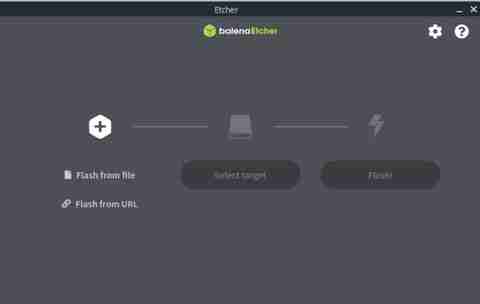
Chúng tôi khuyên bạn sử dụng USB hoặc SD ít nhất 32 GB . Chúng ta phải lưu ý rằng bản phân phối Linux này đôi khi sẽ phải tải xuống các bản cập nhật và tiện ích bổ sung từ Internet, và nếu chúng ta có ít dung lượng, nó sẽ không thể thực hiện được. Ngoài ra, chúng tôi sẽ cần đủ dung lượng để lưu tất cả các trò chơi mà chúng tôi sẽ mô phỏng.
Khi tệp được tải xuống, chúng tôi kết nối USB hoặc thẻ nhớ, mở Etcher, chọn tệp Batocera mà chúng tôi vừa tải xuống, chọn ổ đĩa mà chúng tôi muốn ghi và nhấp vào ” Đèn flash ”Để bắt đầu quá trình. Bây giờ chúng ta chỉ phải đợi sao chép hệ thống hoàn tất, một quá trình sẽ mất vài phút, nhưng không nhiều hơn.
Sau khi hình ảnh được ghi lại, chúng tôi ngắt kết nối USB hoặc thẻ nhớ khỏi máy tính và thế là xong. Chúng tôi đã có Batocera của mình sẵn sàng hoạt động. Nếu đó là Raspberry Pi, chúng tôi chỉ cần lắp thẻ vào máy vi tính và kết nối nó với nguồn điện. Nếu chúng ta định sử dụng nó trên PC, những gì chúng ta phải làm là mở menu khởi động và chọn ổ đĩa mà chúng ta muốn khởi động. Cần lưu ý rằng Batocera tương thích với hệ thống UEFI và với Khởi động an toàn, do đó, ban đầu, chúng ta không cần phải thực hiện nhiều thay đổi đối với hệ thống.
Trong lần khởi động đầu tiên, Batocera sẽ mở rộng phân vùng tự động để sử dụng 100% dung lượng ổ đĩa. Quá trình này là tự động và sẽ mất vài giây.
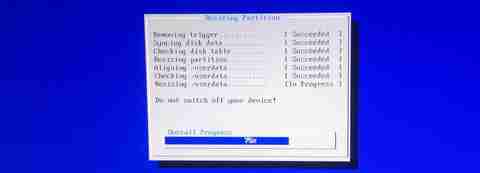
Khi hoàn tất, nó sẽ khởi động lại một lần nữa và chúng ta sẽ có hệ thống sẵn sàng hoạt động ở mức 100%.
Cách vượt qua trò chơi và BIOS
Chúng tôi đã lắp ráp máy tính cổ điển của mình, nhưng hiện tại nó vẫn chưa làm được gì nhiều, vì theo mặc định, nó chỉ đi kèm với hệ thống Linux và trình giả lập, nhưng nó không đi kèm với BIOS hoặc trò chơi vì lý do pháp lý. Do đó, chúng tôi là người phải sao chép mọi thứ vào hệ thống này.
Chúng ta có thể làm điều này bằng nhiều cách khác nhau. Chúng ta có thể sử dụng USB hoặc ổ cứng ngoài để ngăn chúng vào thiết bị. Chúng tôi chỉ cần cắm nó vào Batocera của mình và sử dụng trình khám phá tệp tích hợp, PCManFM , chúng ta có thể khởi chạy bằng phím F1 trên bàn phím để sao chép các bản rom này vào không gian lưu trữ nội bộ của Linux. BIOS vào thư mục BIOS và rom vào thư mục Roms, tuân theo, vâng, cấu trúc thư mục.
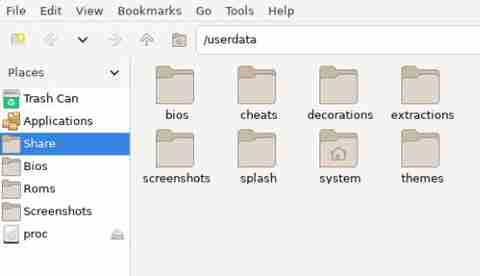
Ngoài ra, chúng tôi cũng có thể truyền cả trò chơi và BIOS qua mạng nếu chúng tôi kết nối Batocera với bộ định tuyến của mình, bằng cáp hoặc Wi-Fi. Để thực hiện việc này, chúng ta phải mở menu chính của Trình mô phỏng ES bằng cách giữ nút BẮT ĐẦU (nếu chúng ta sử dụng bộ điều khiển) hoặc phím cách trên bàn phím để nhập “mạng Phần Cài đặt ”hoặc“ Cài đặt mạng ”, tùy thuộc vào ngôn ngữ.
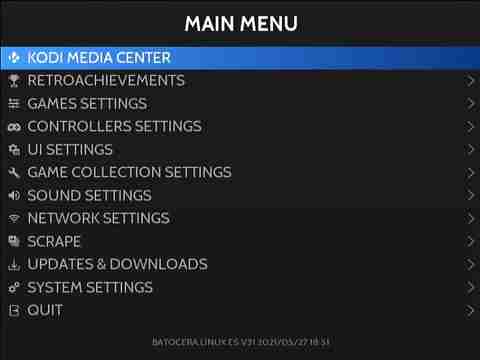
Nếu chúng ta kết nối bằng cáp, chúng ta có thể thấy rằng kết nối là chính xác. Nhưng nếu chúng tôi định kết nối qua Wi-Fi, chúng tôi sẽ phải chọn tùy chọn “Bật Wi-Fi” và nhập dữ liệu mạng của chúng tôi (SSID và mật khẩu) để có thể kết nối với mạng cục bộ.
Khi vào bên trong, Batocera sẽ xuất hiện như một máy tính mạng khác và chúng ta có thể kết nối với nó và chuyển các trò chơi thông qua giao thức SMB.
Điều quan trọng cần lưu ý là các trò chơi sẽ không xuất hiện ngay sau khi bạn sao chép chúng vào hệ thống. Chúng tôi sẽ phải khởi động lại Batocera của mình để khi khởi động, nó sẽ lập chỉ mục chúng và xuất hiện trong các danh mục tương ứng của chúng.